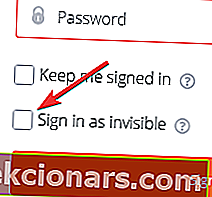Origin er Electronic Arts 'online spillplattform der brukere kan laste ned og spille spill.
Spillplattformen lar også brukerne finne venner, samhandle og spille spill sammen.
Imidlertid rapporterte mange brukere at de hadde et problem når de prøvde å legge til venner på Origin.
Når du sender en venneforespørsel til ønsket bruker, vises ingen feilmelding. Venneforespørselen ser ut til å gå gjennom normalt.
Problemet er at mottakeren ikke får venneforespørselen.
Dette problemet ser ut til å være forårsaket av problemer relatert til apptillatelser, problemer med internettforbindelse, visse appfeil og andre.
For å løse dette problemet klarte vi å komme med en serie rettelser som vi vil liste opp nedenfor.
Hva du skal gjøre hvis du ikke kan legge til venner på Origin
- Kjør Origin som administrator
- Slå av Windows Firewall Defender
- Deaktiver antivirusprogrammet ditt
- Sjekk internettforbindelsen
- Logg deg på kontoen din på nytt
- Tøm hurtigbufferen
- Logg inn som usynlig
- Installer Origin på nytt
1. Kjør som administrator
Sørg for å alltid kjøre Origin som administrator.
Å la appen kjøre som administrator gjør det mulig å gjøre systemendringer, og derfor får privilegert tilgang.
For å kjøre Origin som administrator, høyreklikker du bare appen og velger Kjør som administrator .

2. Slå av Windows Firewall Defender
Windows Firewall Defender kan blokkere tillatelse for Origin til å sende / motta venneforespørsler.
Følg disse trinnene for å slå av brannmuren:
- Åpne kontrollpanelet
- Klikk System og sikkerhet

- Velg Windows Defender-brannmur
- Velg Slå Windows-brannmur på eller av

- Velg Slå av Windows Defender-brannmur (anbefales ikke)

- Klikk OK for å sikre at endringene ble lagret.
3. Deaktiver antivirusprogrammet
I noen tilfeller kan antivirusprogrammet ditt blokkere Origin-tilgangen.
- Åpne antivirusprogramvaren og finn alternativet som lar deg deaktivere funksjonene.
- Sjekk om deaktivering av antivirusprogrammet hadde noen innvirkning på Origin.
- Hvis det ikke fungerte, må du slå på antivirusprogrammet ditt igjen.
4. Kontroller internettforbindelsen
Det er viktig å sørge for at du har en rask og pålitelig internettforbindelse, da en treg tilkobling kan hindre Origin i å utføre visse handlinger.
- Åpne nettleseren din for å se om websider lastes raskt og uten stamming.
- Hvis du merker at internett kjører tregere enn vanlig, må du utføre en hard tilbakestilling på ruteren / modemet.
- Kontakt din internettleverandør hvis dette ikke gjør noen forskjell, og fortell dem om internettproblemet ditt.
- Prøv å bruke en kablet tilkobling foran en trådløs tilkobling også. Trådløse tilkoblinger har en tendens til å være tregere og mindre stabile.
- RELATED: FIX: Kan ikke koble til Internett i Windows 10
5. Logg deg på kontoen din
Noen brukere løste dette problemet ved å prøve å logge av kontoen sin ved hjelp av alle Origin-plattformer, og deretter logge på igjen.
Følg disse trinnene:
- Åpne Origin-appen og klikk på Origin- knappen øverst til venstre> velg Gå offline

- Gå til Origin-nettstedet og logg ut av kontoen der også
- Lukk både appen og nettstedet
- Logg inn på kontoen ved hjelp av nettstedet og prøv å utføre venneforespørselen gjennom den
- Åpne Origin-appen og logg inn igjen for å se om det løste problemet.
6. Tøm hurtigbufferen
Lagring av for mye data i Origin-appen kan forårsake visse problemer og til og med hindre at appen fungerer som den skal.
Følg disse trinnene for å tømme Origin-hurtigbufferen:
- Først må du lukke Origin-appen, gå til Oppgavebehandling for å sikre at prosessen ikke kjører i bakgrunnen
- Trykk på Windows-logotasten + R på tastaturet> skriv % ProgramData% / Origin i Kjør-boksen og trykk Enter

- I vinduet som dukker opp, slett alle mappene bortsett fra mappen som heter LocalContent
- Trykk på Windows-logotasten + R på tastaturet> skriv % AppData% i Kjør-boksen og trykk Enter

- Roaming-mappen åpnes, der må du slette Origin- mappen

- Klikk på Appdata i adresselinjen
- Få tilgang til den lokale mappen og slett Origin-mappen der

- Start PCen på nytt og se om det løste problemet.
7. Logg på som en usynlig bruker
En annen løsning som løste problemet for mange brukere, er å logge på usynlig modus.
- Du må først logge ut av kontoen din i Origin-appen ved å klikke på Origin- knappen og deretter velge Gå offline .
- Når du er i Logg inn-skjermen, velger du Logg på som usynlig under brukernavnet og passordet .
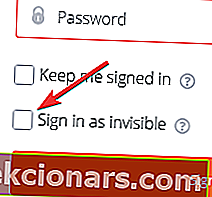
- Etterpå kan du prøve å legge til venner både via appen eller nettstedet og se om det løste problemet.
8. Installer Origin på nytt
Hvis ingen av disse løsningene fungerte for deg, bør du til slutt prøve å installere Origin på nytt.
Origin-appen din kan bli skadet, og derfor kan du oppleve forskjellige problemer.
Avinstaller Origin gjennom kontrollpanelet, og utfør en ny installasjon ved å laste ned installasjonen fra det offisielle EA-nettstedet.
Vi håper at minst en av løsningene våre hjalp deg med å fikse denne Origin-feilen.
Hvis du syntes denne artikkelen var nyttig, legg igjen en kommentar i kommentarfeltet nedenfor.
LES OGSÅ:
- Kan du ikke legge til venner i Battle.net-spill? Løs dette problemet nå
- Kan du ikke bli med på Friends Party i Fortnite? Vi fikk løsningen
- Hvordan spille spill med vennene dine via virtuelt LAN